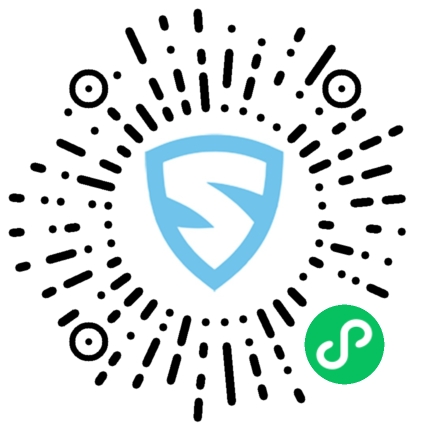倡萌曾经遇到过一个客户,说他在主机到期前备份了WordPress网站,希望我帮他在新的服务器上恢复,我下载好他的备份文件一看,傻眼了,居然没有数据库的备份文件!!结果可想而知,他辛苦做了几年的网站,由于没有任何数据库备份,无法恢复了……
可见,有些 WordPress 新手朋友或者老用户可能都不知道,WordPress网站除了网站文件还有数据库。那么今天,我们就来一起详细看看 WordPress 的数据库。
WordPress 数据库为您的 WordPress 网站提供了基础。没有数据库,您的 WordPress 网站根本无法运行。WordPress 数据库支持您的网站加载和运行,并存储和保存您博客的内容,例如帖子和评论,以及您(甚至您的访问者)所做的更改。
在本文中,我们将了解 WordPress 数据库是什么以及它是如何工作的。
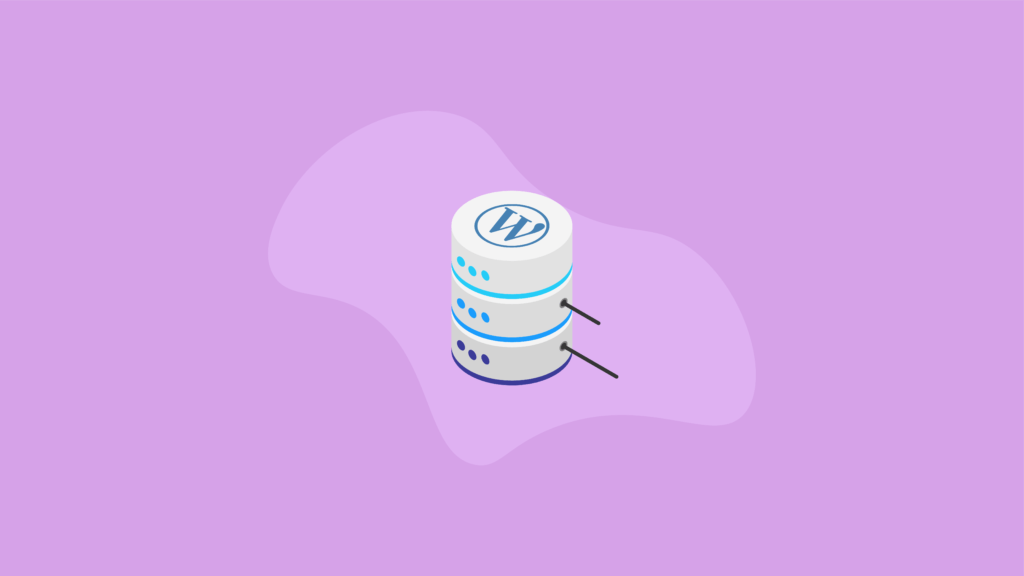
WordPress 有数据库吗?
您可能已经知道,是的,WordPress 需要一个数据库。WordPress 是一个数据库驱动的开源内容管理系统或网站平台,用 PHP 编写。WordPress 使用数据库来存储和检索您的网站或博客的内容。从本质上讲,WordPress 网站是“数据库上的一张面孔”。
WordPress 使用MySQL数据库管理系统。如果您不熟悉 MySQL,它是一个开源的关系数据库管理系统 (RDBMS),通常用于创建数据库。MySQL 使用结构化查询语言 (SQL),这是一种流行的数据库语言。MySQL 最适合与 WordPress、Apache Web 服务器、Linux 操作系统和 PHP 等其他开源应用程序配合使用。
在安装 WordPress 软件之前,您首先需要有一个 MySQL 数据库。在寻找 WordPress 的托管服务提供商时,您会注意到他们的软件包中都已经包含了 MySQL。在安装过程中,您向 WordPress 提供有关您的特定数据库的信息,然后由 WordPress 设置其余部分。
大多数 WordPress 用户永远不需要与 WordPress 数据库进行交互。它只是在幕后运作。但是,如果您对主题或插件开发或为WordPress 核心做出贡献感兴趣,了解 WordPress 数据库是什么以及它是如何工作的会很有帮助。
什么是 WordPress 数据库?
WordPress 数据库是一个 MySQL 数据库,它将您网站的数据存储到表、行和列中。WordPress 数据库是动态的,这意味着您可以添加、修改和删除其中包含的信息(前提是您具有管理权限)。
这里有更多关于WordPress 数据库描述的内容。
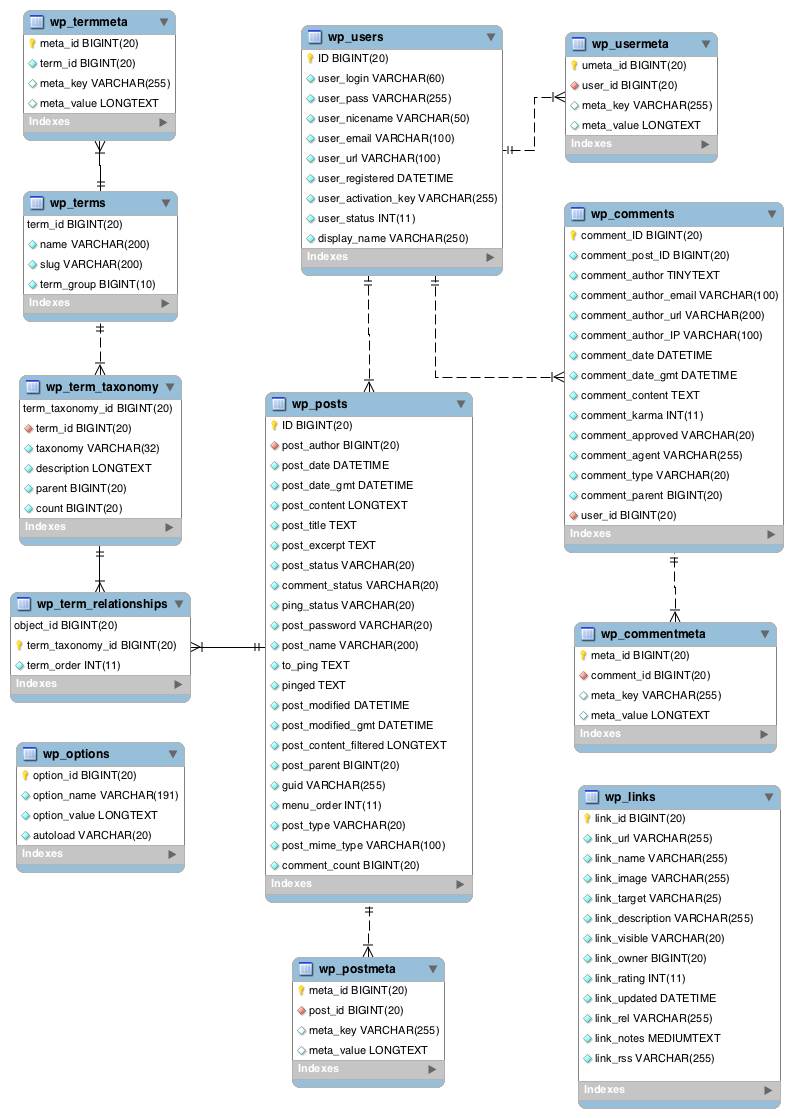
注意:WordPress 数据库有适当的安全措施来保护敏感数据免受潜在的破坏。未经授权的用户将无法访问安全数据库。
为什么 WordPress 需要数据库?
一般来说,每个 WordPress 网站都包含许多不同的数据类型。所有这些数据都必须存储在某个地方。这就是 WordPress 数据库发挥作用的地方。
数据库概念并不是 WordPress 平台独有的。数据库可以简单也可以复杂。它可以很小也可以很大。但是所有数据库的共同点是它们以一种快速且易于访问的方式存储信息。
存储在 WordPress 数据库中的不同类型数据的一些示例包括:
- 页面、帖子和其他内容
- 标签、类别和其他组织信息
- 用户评论和个人资料数据
- 主题和插件相关数据
- 全站设置
很容易看出构成您网站的几乎所有内容都存储在 WordPress 数据库中。仅此一项就是了解更多关于 WordPress 数据库如何工作的好理由。
WordPress 数据库如何运作?
当您第一次安装 WordPress 以创建新站点时,会创建一个数据库。大多数情况下,在 WordPress 安装期间,数据库是自动创建的。但是,也可以手动创建数据库或使用已经存在的数据库。无论是自动创建还是手动创建,您的新数据库都将存储在托管服务提供商的服务器上(有时称为数据库主机)。
当用户登陆您的网站时,他们的浏览器会向您的网站服务器发送请求。服务器发送所需的数据以正确显示您的网站并允许它以您想要的方式为您的用户工作。
任何数据库都需要软件才能运行。就 WordPress 数据库而言,该软件管理系统称为 MySQL,一种开源软件。
因为 WordPress 数据库使用 MySQL 平台,所以您经常会听到您网站的数据库称为“MySQL 数据库”。但不要让这吓倒或迷惑你。这意味着 MySQL 使您的数据库能够存储信息并让您直接访问数据。当您需要存储、删除或更改数据时,WordPress 会向您的数据库发送一个 MySQL 查询,指示它执行您在管理面板中请求的特定操作。
WordPress 数据库结构
如果没有 MySQL 平台,您将无法访问 WordPress 数据库。将 MySQL 视为为您的数据库提供动力的引擎。
WordPress数据库中存储了哪些数据?您如何查找和访问您的 WordPress 帐户的数据库?
让我们仔细看看 WordPress 数据库结构,以及数据库中包含的数据和表的类型。
WordPress数据库中存储了什么?
在本文的开头,我们简要讨论了 WordPress 数据库中的信息是如何组织的。为了轻松快速地访问大量数据,它被组织到数据库表中。
将数据库表视为大型文件柜内的文件夹。每个文件夹或表格都被组织成不同的特定数据类别。例如,您家中的物理归档系统可能包括一个用于收据的文件夹和另一个用于即将到来的账单的文件夹。类似地,WordPress 数据库有不同的帖子、用户评论、用户数据等表。
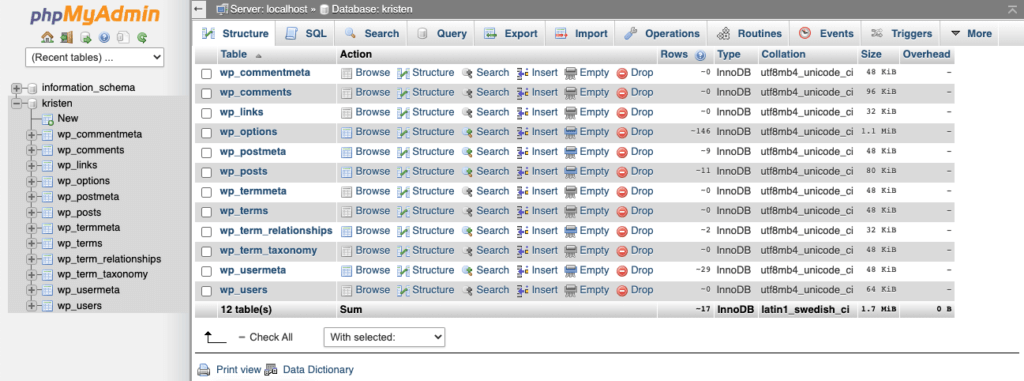
默认的 WordPress 数据库表
每个全新的 WordPress 数据库安装都将包含 12 个表。表的名称让您对每个表负责存储的内容有一个非常可靠的概念。
此外,每个表将包含存储更多指定数据位的各种字段和列。例如,wp_comments 表包含与您的帖子和页面上的用户评论相关的所有数据。
| 表名 | 描述 |
|---|---|
| wp_users | 您的 WordPress 网站上的用户列表 。所有 WordPress 用户角色的用户都存储在这里(管理员、编辑、作者、贡献者、订阅者等)。存储在此表中的其他用户信息包括用户名、名字、姓氏、昵称、密码、电子邮件、注册日期、状态和角色。 |
| wp_usermeta | 每个 用户 的特征信息称为 元数据。此处存储的元数据包括唯一的用户 ID、元键、元值和元 ID。这些都是您网站上用户的唯一标识符。 |
| wp_term_taxonomy | WordPress 使用三种类型的分类法,包括类别、 链接或标签。此表存储术语的分类关联。 |
| wp_term_relationships | 此表存储帖子、类别和标签之间的关系。 与各自类别的链接的关联 也保存在此表中。 |
| wp_termmeta | 每个 术语 的特征信息称为 元数据 ,它存储在 wp_termmeta 中。 |
| wp_terms | 帖子和链接的 类别 以及帖子的 标签 都可以在 wp_terms 表中找到。 |
| wp_posts | WordPress 数据的核心是 帖子。此表存储您发布的任何帖子或页面的内容,包括自动保存修订和帖子选项设置。此外,页面 和导航菜单项存储在此表中。 |
| wp_postmeta | 每个 帖子都 包含称为 元数据的信息 ,它存储在 wp_postmeta 中。一些插件可能会将自己的信息添加到此表中。 |
| wp_options | 从 WordPress 管理仪表板的设置页面设置的所有设置都存储在这里。这包括所有主题和插件选项。 |
| wp_links | wp_links 保存与 输入到 WordPress 的链接功能中的 链接相关的信息。(此功能现已弃用,但可以使用 Links Manager 插件重新启用。) |
| wp_comments | 发布到您网站的所有评论以及有关评论作者的其他信息(姓名、URL、IP 地址、电子邮件地址等)都存储在此处 |
| wp_commentmeta | 每个 评论都 包含称为 元数据的信息 ,它存储在 wp_commentmeta 中,包括评论 ID 号。 |
WordPress 数据库表示例:评论
任何 WordPress 数据库表都可以扩展以显示存储在表中的所有数据。以 wp_comments 表为例。
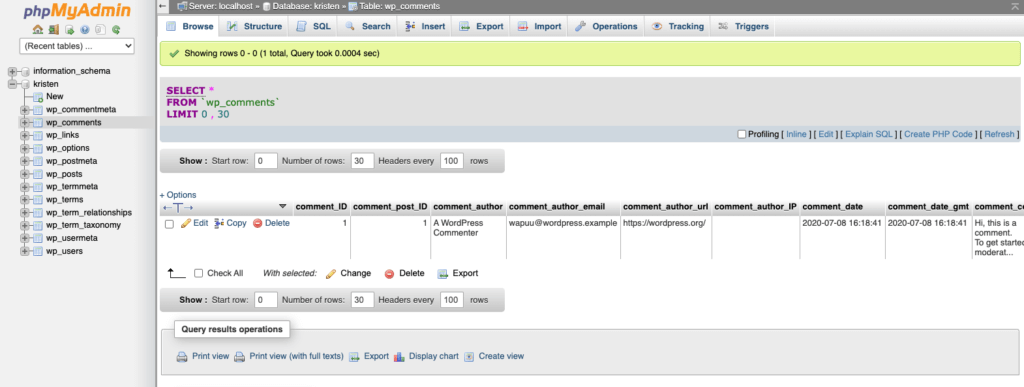
如您所见,WordPress 数据库表 wp_comments 进一步细分为以下列:
- comment_ID
- comment_post_ID
- comment_author
- comment_author_email
- comment_author_url
- comment_author_IP
- comment_date
- comment_date_gmt
- comment_content
- comment_karma
- comment_approved
- comment_agent
- comment_type
- comment_parent
- user_id
如您所见,您的数据库存储的有关您网站上每个用户评论的信息比您想象的要多得多。它存储有关每个评论的作者详细信息、唯一用户 ID、可以在哪里找到评论等信息。
如何访问我的 WordPress 数据库?
您的 WordPress 数据库大多是自给自足的,普通用户可能永远不需要访问它。例如,您不必经常访问数据库来运行您的站点或创建/修改站点内容。但是,在某些情况下,了解如何访问和了解数据库中的内容很重要。
您可能想要访问 WordPress 数据库的一些原因包括:
- 学习和更好地理解您的网站的结构
- 执行无法在 WordPress 仪表板中完成的任务
- 排查 WordPress 中的常见错误
当您想要重置、修复或优化您的网站以使其运行更快时,您还需要访问 WordPress 数据库。考虑到这些,我们来看看如何访问和管理数据库。
phpMyAdmin
还记得我们如何提到您的数据库存储在您网站的服务器上吗?因此,您必须通过托管服务提供商访问您的 WordPress 数据库。
根据您使用的托管服务提供商,访问数据库的过程可能会有所不同。但几乎在所有情况下,您都可以通过一个名为phpMyAdmin的实用程序来访问它。
什么是 phpMyAdmin?phpMyAdmin 是一个免费的软件工具,可让您管理您网站的 MySQL 数据库。
推荐专题《phpMyAdmin 入门教程》
cPanel 是主机使用的最常见的网络托管控制面板之一,因此您的网络托管仪表板可能看起来像这个屏幕截图。另请注意,如果您的主机使用独特的非标准管理系统,则此过程可能会有所不同。
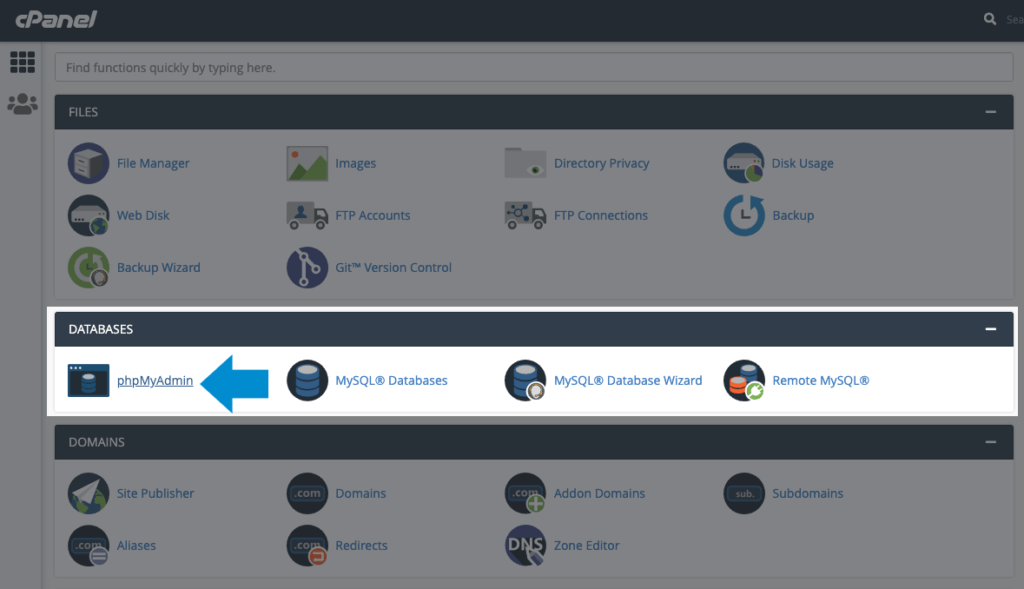
注意:在开始与数据库交互之前,对您的网站进行完整的数据库备份非常重要。当您对数据库进行直接更改时,很容易进行可能会破坏您的站点或可能难以逆转的更改。使用数据库备份,如果您在数据库中出现错误,您将能够快速将您的网站恢复到之前的状态。我们将在本文后面更详细地介绍 WordPress 数据库备份。
当您打开 phpMyAdmin 时,您会看到一个登录屏幕。您将在此处输入数据库用户名和密码。此信息显示在数据库访问部分的仪表板中。您现在在 phpMyAdmin 管理器中。
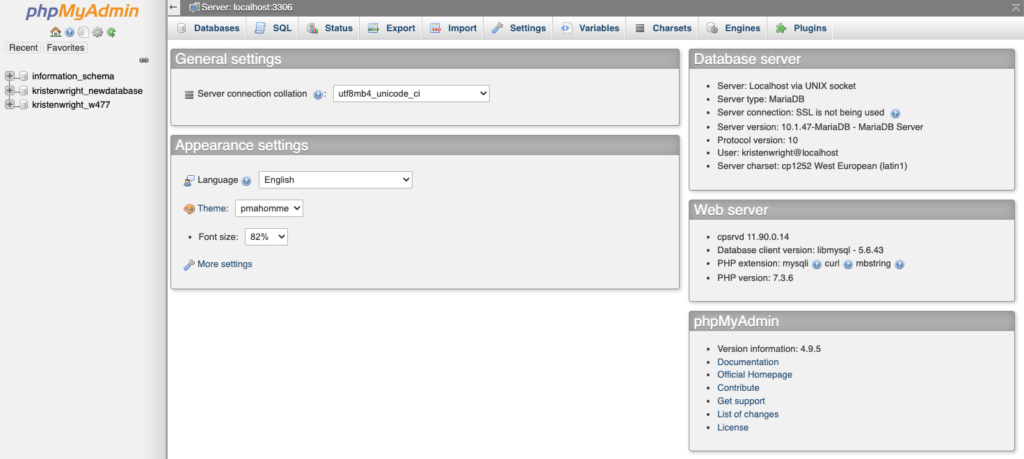
访问 WordPress MySQL 数据库并进行更改
无论您使用什么主机访问它,phpMyAdmin 都将具有相同的一致外观。
在屏幕顶部,您将看到“数据库”选项卡,您可以在其中找到完整的数据库列表。您会看到一些与 phpMyAdmin 相关的内容和一个以您的站点命名的内容。
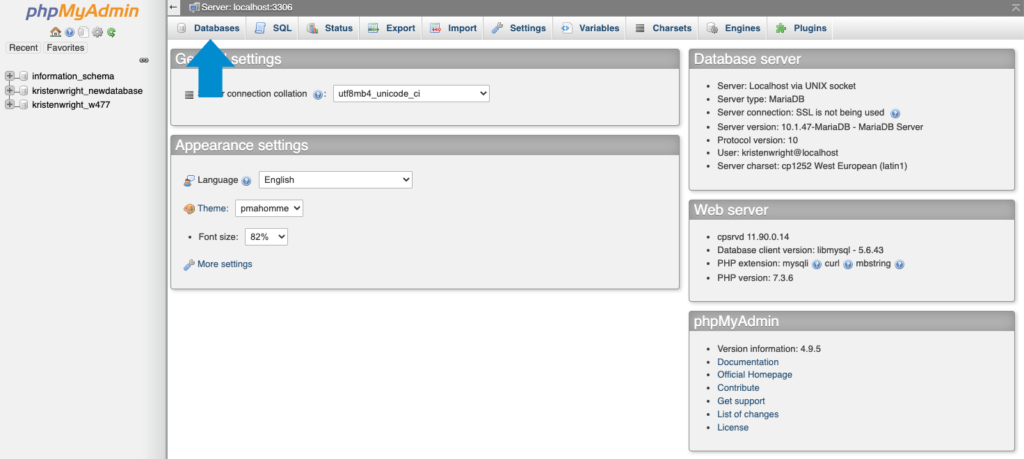
单击以您的网站命名的数据库,您将看到您网站的完整数据库。您会注意到,此列表包括本文前面详述的数据库表。您可以单独访问每一个以查看其中的字段和列。
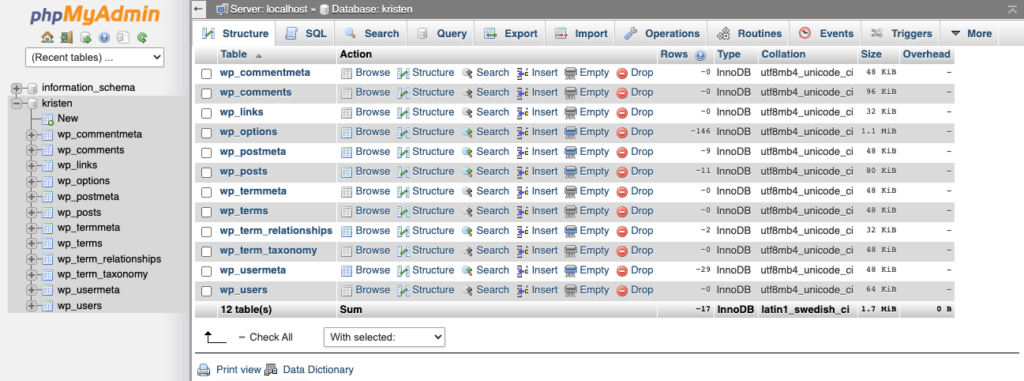
从这个位置,您可以使用选项来搜索、修改、删除或添加数据。例如,假设您想更改 WordPress 帐户的用户名。您无法在 WordPress 仪表板中执行此操作,但是当您访问 WordPress 数据库时,这很容易。
您需要做的就是选择 wp_users 表,单击要更改的名称旁边的“编辑”,然后将新用户名添加到 user_login 下的“值”字段中。
当需要完成更改时,选择“执行”。您帐户的用户名现已在 WordPress 中更新。
请务必谨慎操作数据库
当您深入研究 WordPress 数据库时,您会发现很多与数据库相关的任务就是这么简单。您真正需要做的就是找到正确的数据并进行简单的更改。
但是,在进行更改时要小心,这一点很重要。在开始之前了解您想要完成的确切任务总是一个好主意。然后搜索一些教程或指南,它会告诉你在哪里可以找到你正在寻找的数据(以及你在找到它时需要做什么)。
您还可以搜索帮助您管理数据库的插件。WordPress 存储库中有很多免费选项可用。
如果您不认为自己是一名专业的 Web 开发人员,那么您可能会对与数据库交互的想法感到害怕。但请记住,这是一项绝对值得学习的任务。
当您了解您的数据库时,您将能够对您的站点进行比您想象的更多的更改。大多数 WordPress 站点主机都可以轻松访问和管理数据库。你会比你想象的更快地擅长这一点。
如何创建 WordPress 数据库?
创建 WordPress 数据库的最简单方法是使用您的虚拟主机提供的 WordPress 安装功能。
当您安装 WordPress 的新应用程序时,MySQL 数据库会自动创建,无需您进行任何交互。但是,有时您可能希望手动创建新的 WordPress 数据库。
您可以通过几种不同的方式自行创建 WordPress 数据库。
- 您的虚拟主机控制面板中的 MySQL 数据库向导。创建 WordPress 数据库最快和最简单的方法是使用位于 Web 主机控制面板(或 cPanel)中的 MySQL 数据库向导。
- 通过 phpMyAdmin。用户界面不太容易使用,但如果您的用户有权限,可以在 phpMyAdmin 中创建数据库。
- 通过 MySQL 中的命令行(稍后会详细介绍)。
在创建新的 WordPress 数据库之前,这里有一些重要的提示。
- 命名数据库时,请避免使用可预测的名称,例如“mydatabase”或“blogdata”。如果存在恶意攻击并且用户正试图进入您的数据库,那么如果您的名字不是那么明显,他们将更加困难。
- 请记住,您还应避免使用过于可预测的用户名,例如“blogger”或“admin”。
- 使用来自密码生成工具的强密码或创建至少包含八个字符的密码,包括字母、数字和特殊字符。避免使用名称或字典单词作为数据库用户密码。强密码应该是什么样子的一个很好的例子是:
创建新的 WordPress 数据库并设置用户名和密码以访问它后,您需要设置用户权限。
从 MySQL 数据库向导创建一个新的 WordPress 数据库
登录到您的新主机帐户以访问 cPanel。注意:您的主机可能使用 cPanel 以外的其他主机后端服务,但过程类似。
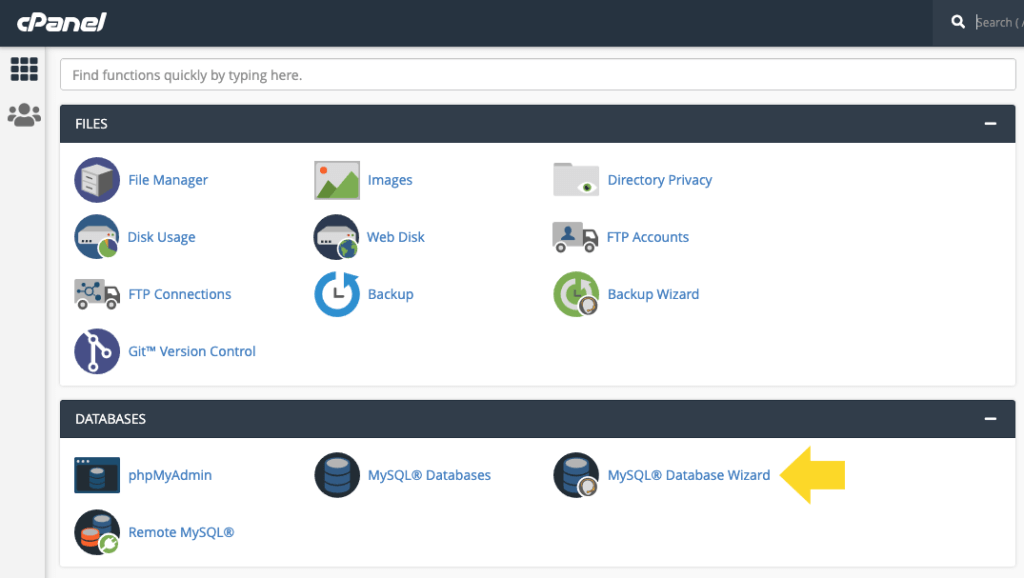
在 cPanel 中,找到列表中的 MySQL 数据库向导图标并单击它。MySQL 数据库向导将引导您完成接下来的步骤。首先,添加新数据库的名称。 点击“下一步”。
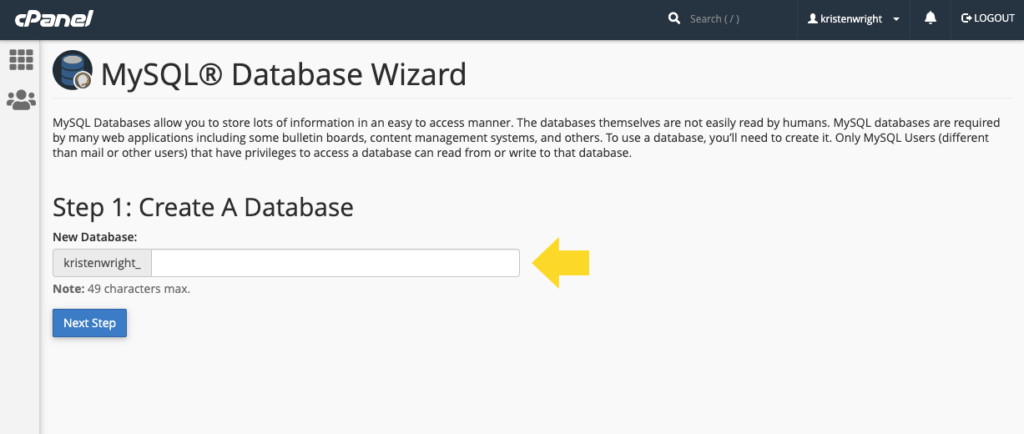
接下来,添加一个数据库用户。使用密码生成器创建强密码。不要忘记使用 LastPass 之类的服务将您在此处创建的用户名和密码复制到安全位置。 点击“创建用户”。
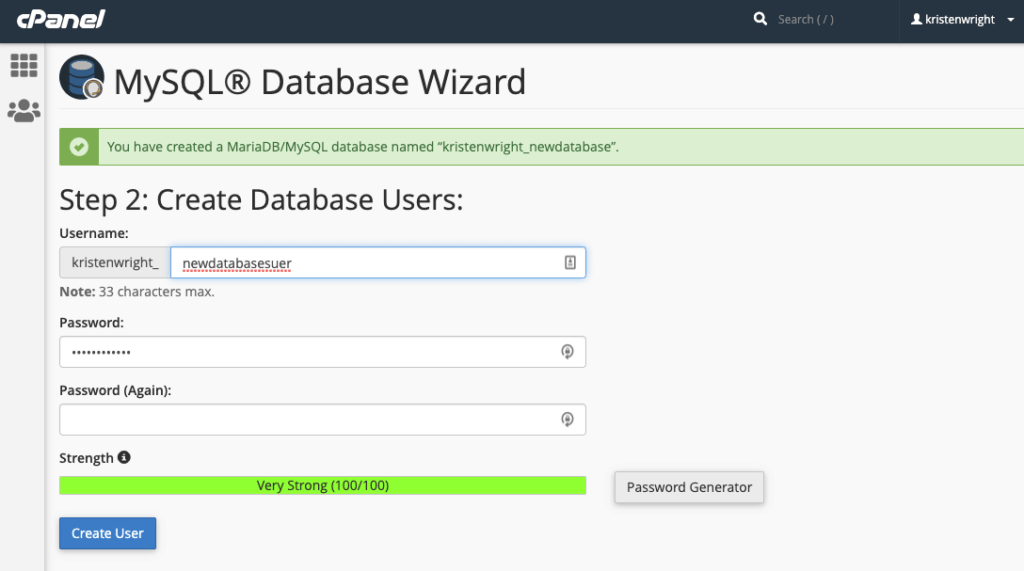
下一个屏幕会将新用户添加到数据库中。单击“所有权限”复选框,然后单击“下一步”。
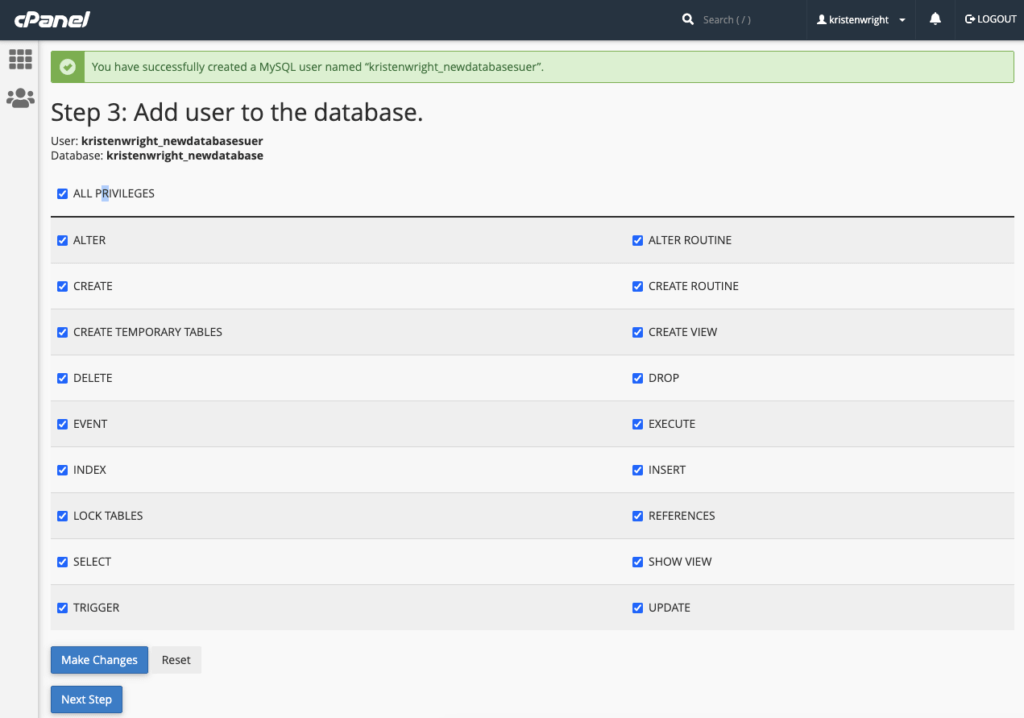
最后一个屏幕确认新数据库和新用户的创建。
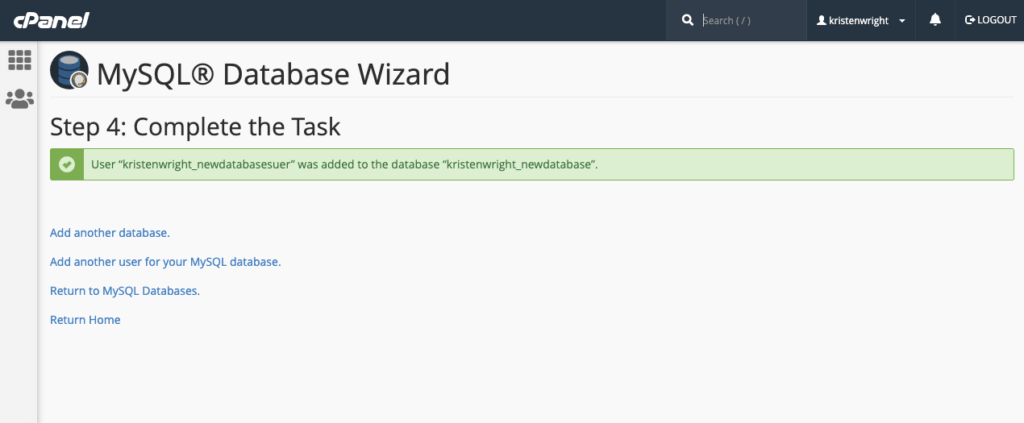
使用 phpMyAdmin 创建数据库
如上文“phpMyAdmin 登录”部分所述,登录 phpMyAdmin 界面。登录后,找到并单击“数据库”选项卡。
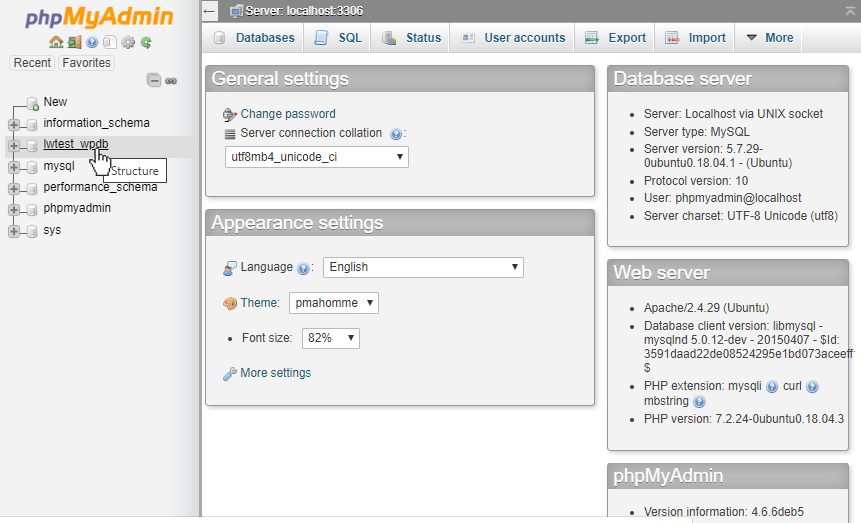
您需要在“创建新数据库输入”时,为您的数据库指定一个名称。单击“创建”按钮。
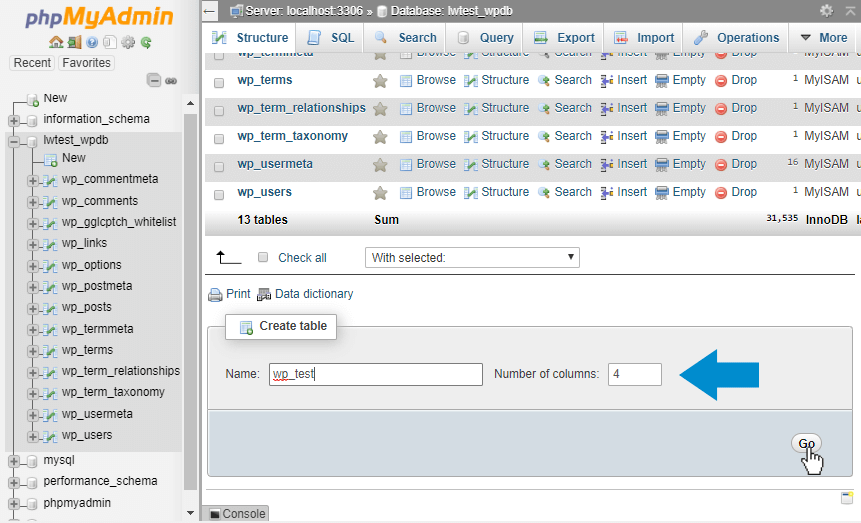
现在数据库已创建,是时候设置一个新用户来访问它了。为此,您需要导航到“权限”选项卡,然后单击“添加新用户”。在“添加新用户”页面上,输入新的用户名、主机和密码。您可以忽略其他字段。
如果您在托管 MySQL 的同一台服务器上安装 WordPress,(这是最典型的场景)将主机设置为 Localhost。这意味着用户将始终从同一台主机连接。任何使用来自远程服务器的凭据的请求都将立即被拒绝。
创建新用户后,从“权限”选项卡中单击新用户的“编辑权限”。向下滚动到特定于数据库的权限部分,并将用户权限分配给仅新创建的 WordPress 数据库。您将能够从下拉菜单中选择数据库。
选择新数据库后,您将被重定向到一个页面,您将在其中为其指定特定用户权限。当您安装 WordPress 时,可以安全地为用户分配除管理权限以外的所有权限,除非您对新用户也具有管理权限感到满意。
拓展阅读:phpMyAdmin教程 之 创建新用户/导入/导出数据库
使用命令行创建WordPress 数据库
如果您想在不使用 phpMyAdmin 的情况下创建数据库,可以使用命令行。
在命令行中,以 root 用户身份登录 MySQL。
>mysql -u root -p
Enter password: ********指定密码后,您将直接连接到 MySQL 数据库。您现在应该处于与此非常相似的 MySQL 提示符下:
mysql>
要创建新的 MySQL 数据库,请发出以下命令,其中 database_name 是您要创建的数据库的名称:
CREATE DATABASE database_name;创建数据库后,您需要创建一个新用户。对于名为 database_name 的数据库,假设新用户名是 Junglechild,并且您想将密码设置为 rX3V79#e^!)。
在这种情况下,输入的完整命令将是:
GRANT ALL PRIVILEGES ON T8967RRT.* TO "junglechild"@"localhost" IDENTIFIED BY "rX3V79#e^!)"创建新用户并分配权限后,您将需要运行命令 FLUSH PRIVILEGES 以清除所有旧权限并开始使用新分配的权限。
WordPress 数据库的推荐权限
对于标准的 WordPress 操作,数据库用户只需要 SELECT、INSERT 和 UPDATE 权限。强烈建议在运行 WordPress 数据库时使用绝对最低权限。
在重大升级期间,有时可能需要额外的权限,如 CREATE、ALTER 和 DROP。当安装需要更改数据库结构以便在您的网站上运行的插件时,也可能需要它们。
在这种情况下,插件开发人员会建议您对数据库的用户权限进行此类更改。
MySQL 查询
许多与数据库相关的 MySQL 查询将自动运行。但是,您也可以直接访问数据库并手动运行命令和查询。数据库管理器可帮助您简化流程。
让我们看一个相对简单的 MySQL 查询示例:
DELETE FROM wp_comments WHERE wp_comments.comment_approved = 'spam'此查询将通知数据库查看与用户发表的评论相关的所有数据。它会查找并删除您已标记为垃圾邮件的所有评论。
通过手动执行查询,您可以更好地完成某些无法从仪表板完成的任务。您可以做一些事情,例如更改您帐户上的用户名,这是仪表板不允许的。
如何重置我的 WordPress 数据库?
有时您可能希望将数据库重置为原始设置。例如,如果您在测试站点或本地服务器上工作,您可能希望将数据库恢复到进行更改之前的状态。
只需单击几下即可重置 WordPress 数据库。
注意:当您重置数据库时,您的所有数据将被永久删除。重置过程无法撤消。因此,在进行数据库重置之前创建完整的 WordPress 备份是个好主意。
如果您不想创建整个站点的备份副本,则可以仅创建 WordPress 数据库的备份。更多关于这进一步的下文。
要将数据库重置为其默认设置,您首先需要安装并激活名为WP Database Reset的插件。
激活插件后,转到页面工具 > 数据库。在此位置,您可以单击以选择要重置的表。如果要重置数据库中的所有表,请单击“选择所有表”。
如果您选择所有表格,您将可以选择重新激活您的活动插件和当前主题。该插件还保留您的活动 WordPress 用户帐户。
在此之后,需要通过在所需文本框中输入安全代码并单击“重置表”链接来确认重置。当屏幕上出现警告弹出窗口时,单击“确定”继续。
然后插件继续删除数据库表中的所有数据。该过程完成后,您会在插件的设置页面上看到“成功”消息。
片刻之后,您将自动退出 WordPress 的管理区域。此时,您可以使用同一帐户再次登录。您的数据库已重置,您的网站现在显示的方式将在您刷新时反映这一点。
如何修复我的 WordPress 数据库?
如果您想修复数据库而不是完全重置数据库,首先要做的是打开 WordPress 主机的控制面板区域并登录您的帐户。
进入后,您将在控制面板内看到主机为您提供的所有选项。像您在本文前面所做的那样找到 phpMyAdmin 图标,然后单击它。
对于大多数主机的控制面板,您可以在“数据库”的标题下找到 phpMyAdmin。
进入 phpMyAdmin 界面后,您需要选择“正确的 WordPress 数据库”。
执行此操作后,您会看到所有内部文件夹都将出现在侧边栏中。所有文件夹名称都以 wp_ 开头。
如果您在服务器上有多个 WordPress 站点,您将在选择“更正 WordPress 数据库”时看到所有站点。在继续进行任何修复之前,请仔细检查是否选择了正确的数据库。
一旦打开了正确的数据库,请确保数据库的每个部分都得到修复(当然,除非您收到的错误消息告诉您只有数据库的一个特定部分已损坏)。
要修复 WordPress 数据库的所有部分,请前往底部并在主目录中选择“全部检查”。这会突出显示数据库中的所有子目录。
在您看到所有子目录都被选中后,打开“检查所有”字段旁边的列表。
选择“修复表”选项。
该过程运行后,检查它是否在修复结果屏幕上工作。在那里,它会告诉你修复是否成功。
如何优化我的 WordPress 数据库?
随着时间的推移和使用,WordPress 数据库可能会损坏或需要良好的整体管理。这就是数据库优化介入的地方。
您应该定期优化您的 WordPress 数据库,以使其保持清洁并保持最佳状态。如果没有定期优化,您会注意到您的 WordPress 网站速度会随着时间的推移而减慢。WordPress 数据库优化是一个相对简单的过程,有几种不同的方法来完成它。
通过 phpMyAdmin 优化数据库
第一种方法是重新登录 phpMyAdmin 并单击“数据库”。在这里,您会看到列出了要优化的数据库。同样,您将看到与您的网站数据库相关的所有表格。
从那里,您需要做的就是向下滚动页面并单击“全部检查”。然后导航到“With Selected”下拉菜单并选择“Optimize Tables”。
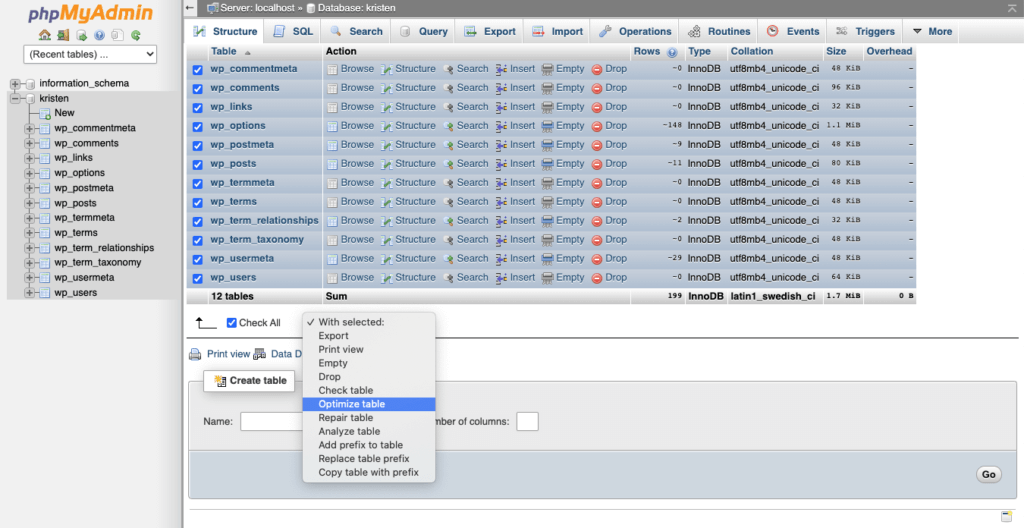
系统现在优化您选择的所有表格。
拓展阅读:phpMyAdmin教程 之 检查/优化/修复/删除/编辑数据表
用于数据库优化的 WordPress 插件
如果您希望使用插件优化您的 WordPress 数据库,您可以使用几种不同的插件。如果您对手动浏览数据库不感兴趣,这对您来说可能是一个更舒适的选择。
第一个称为WP-Optimize,可以在 WordPress 插件存储库中找到。
对于几乎所有管理 WordPress 数据库的人来说,这个插件的安装和操作都很简单。您还可以使用它在白天或晚上的任何时间安排自动优化。
拓展阅读:10+个优秀的 WordPress 数据库插件(备份、清理和优化数据库)
如何备份我的 WordPress 数据库?
我们强烈建议您始终使用可靠的 WordPress 备份插件(如 BackupBuddy)定期备份您的 WordPress 数据库(每月一次是个好主意)。
我们特别建议您在执行站点升级甚至优化之前备份您的数据库。这样,如果出现问题,您将能够恢复数据库(和您的网站)而无需任何恐慌。
简单的方法:使用插件进行数据库备份
到目前为止,备份 WordPress 数据库的最简单方法是使用WordPress 备份插件BackupBuddy。BackupBuddy 允许您轻松备份、恢复和迁移您的 WordPress 网站到新的服务器或域名。
注:BackupBuddy 是一个收费插件,如果你希望采用免费的备份插件,可以看下 11个好用的WordPress备份插件
下载并安装 BackupBuddy 插件后,它将以任何新手都可以轻松理解的方式逐步完成备份站点和数据库的过程。
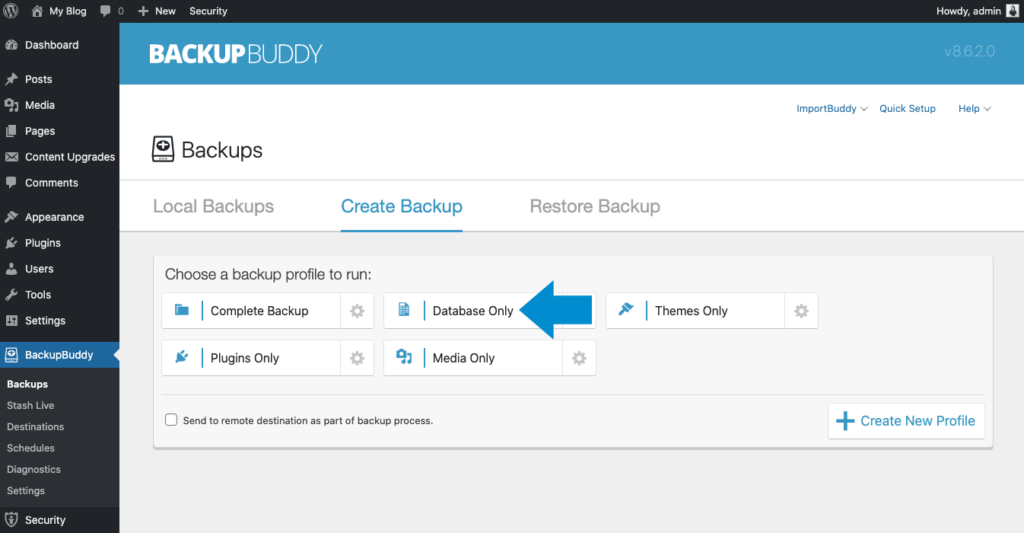
BackupBuddy 是一个功能强大的插件,非常适合定期备份您的数据库。事实上,它执行5 种类型的 WordPress 备份。
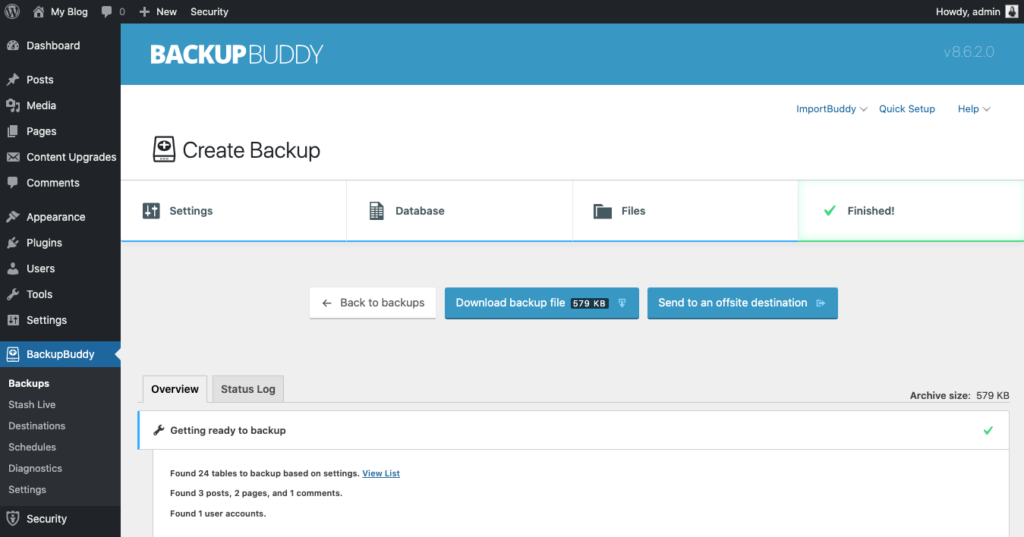
手动方法:通过 phpMyAdmin 进行数据库备份
但是,如果您更愿意手动处理这项工作,您也可以这样做。首先要做的是在您的服务器上登录 phpMyAdmin。从屏幕左侧的窗口中,选择要备份的 WordPress 数据库。
右侧的窗口将显示 WordPress 数据库中的所有表。您需要单击顶部选项卡上的“导出”选项卡。
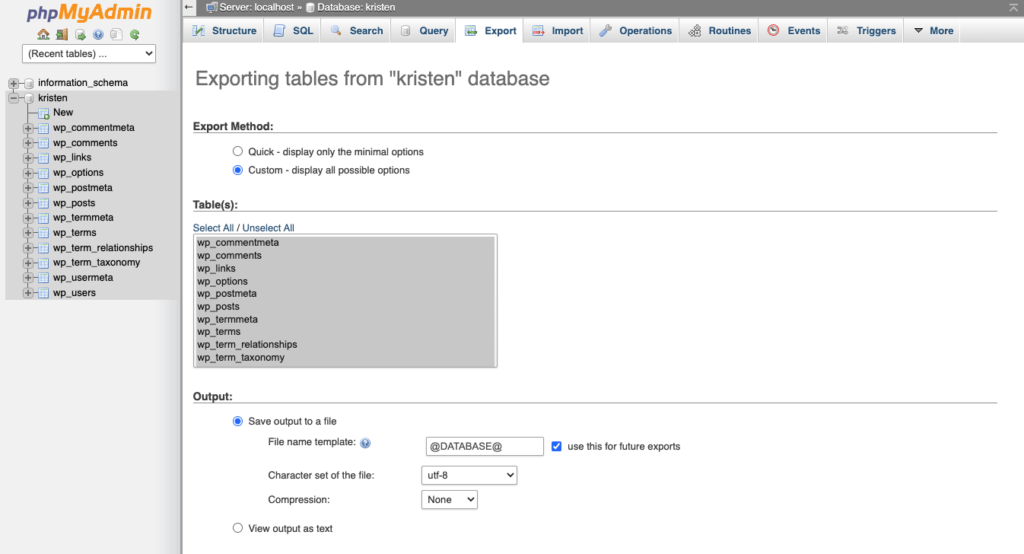
选择“快速”选项,然后单击“开始”。然后,您将收到一个提示,要求您下载文件。
将此文件保存到您的计算机。如果数据库很大,下载可能需要一些时间。
如果要更改默认行为,还可以选择自定义备份选项。在上述步骤中,选择“自定义”选项而不是“快速”选项。从那里,您将看到显示的详细选项。
表部分是您可以从数据库中的所有不同表中进行选择的地方。如果其他程序正在使用该数据库,请仅选择与您的 WordPress 安装相对应的表。它们将以您已经在“wp-config.php”文件中指定的“wp_”或“table_prefix”开头。
如果您只安装了 WordPress,请保持原样,如果选择已更改,请单击“全选”。在输出部分,从压缩框中选择“gzipped”或“zipped”。这将允许您在下载数据时对其进行压缩。
在格式部分中,确保选择 SQL。这将导出一系列 SQL 命令,而不是其他数据格式,例如 CSV,这不适用于此备份过程。当您看到特定于格式的部分时,请继续保持原样。
在对象创建部分中,选择以下内容:
- Drop Table
- View
- Procedure
- Function
- Event
- Trigger
在创建目标数据库之前,它会调用一个 DROP 语句来删除任何旧的现有表(如果它们存在)。在此之后,您需要确保将数据创建选项部分完全保留原样。
前往窗口底部,然后单击“开始”。系统将提示您下载文件。将此文件保存在您的计算机上。请记住,此过程不会备份您的所有文件和文件夹(如图像)。但是,博客文章和用户评论等所有内容都已通过此手动数据库备份过程进行备份。
如果你使用宝塔面板,可以看下 宝塔面板自动定时备份网站文件和数据库到阿里云OSS
如何恢复我的 WordPress 数据库?
希望您永远不需要恢复您的 WordPress 数据库,但如果您这样做了,有几种方法可以做到这一点。
使用 BackupBuddy 恢复您的 WordPress 数据库
希望您已经下载并安装了BackupBuddy插件来备份您的 WordPress 数据库。如果你这样做了,恢复你的数据库可以在插件中执行。
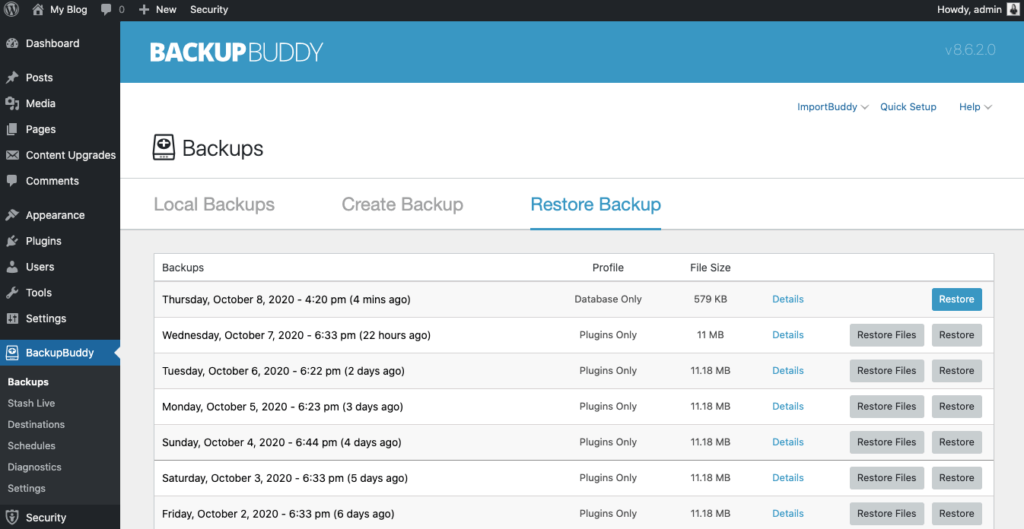
导航到插件中的“备份”页面,然后导航到“还原备份”选项卡。使用数据库备份右侧的按钮来恢复您的数据库。
然后,您可以观看 BackupBuddy 将数据库恢复到备份中包含的版本。
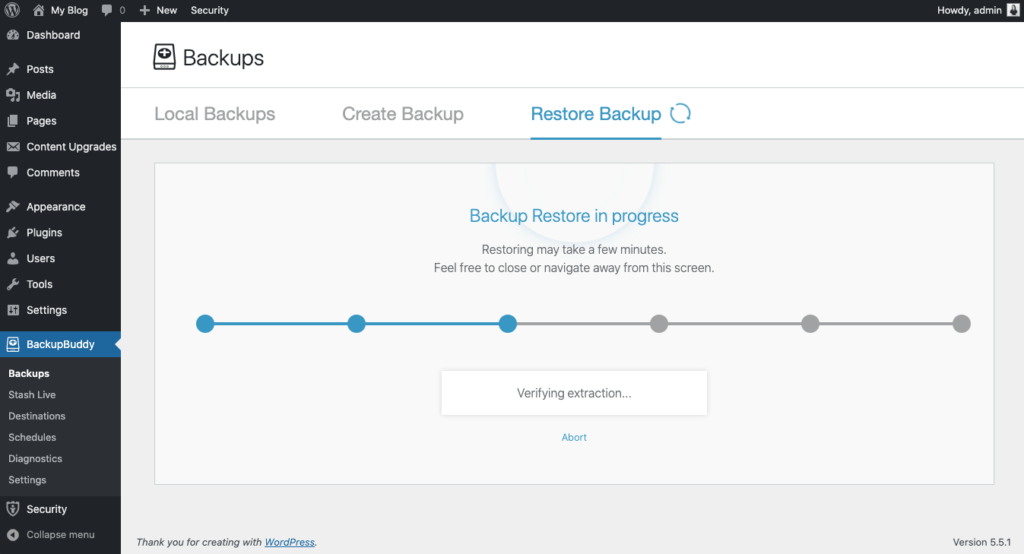
通过 phpMyAdmin 恢复
如果您想采取更困难的路线,您可以再次使用 phpMyAdmin来完成任务。
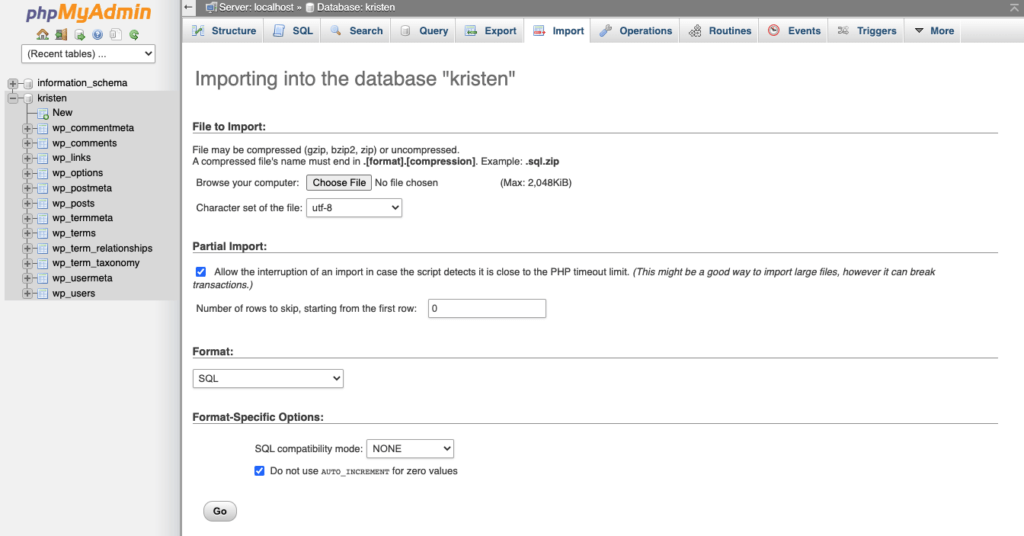
以下是要采取的步骤:
- 登录 phpMyAdmin 平台。
- 单击“数据库”并选择您将要导入数据的数据库。
- 您将看到一个屏幕告诉您不存在任何表或数据库中已经存在的表列表。这将取决于您如何设置。
- 单击屏幕顶部附近的“导入”选项卡。
- 在此屏幕上,单击“浏览”以查找您存储在计算机上的数据库备份文件。
- 仔细检查是否在标题为“格式”的下拉菜单中选择了 SQL。
- 点击“执行”。
稍等片刻,数据库就导入成功了。
总结
尽管您可能没有意识到,您的 WordPress 网站比看起来要复杂得多。幕后发生了很多事情,使 WordPress 以它的方式运行。这适用于所有 WordPress 网站,无论是大型企业网站还是小型个人博客。
希望您现在对 WordPress 数据库有更多了解,包括如何像专业人士一样创建、访问、修复、备份或优化它。
了解有关 WordPress 数据库的详细信息,您可以比大多数 WordPress 用户了解更多信息。虽然可能需要一段时间才能适应使用 WordPress 数据库,但您现在会比以前更有信心。
拓展阅读:
- phpMyAdmin 入门教程
- 宝塔面板下运维WordPress网站
- 10+个优秀的 WordPress 数据库插件(备份、清理和优化数据库)
- 11个好用的WordPress备份插件
- WPvivid Backup:网站备份、还原、搬家插件
来源:
https://www.wpdaxue.com/wordpress-database.html